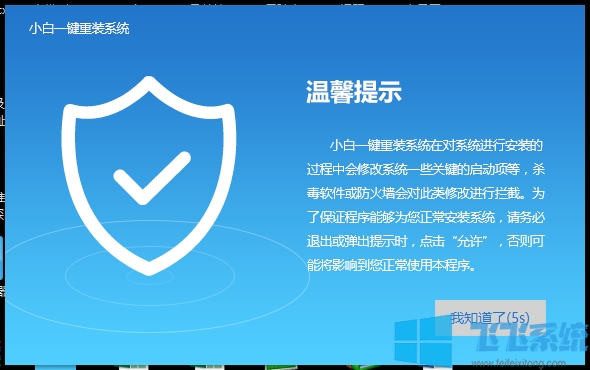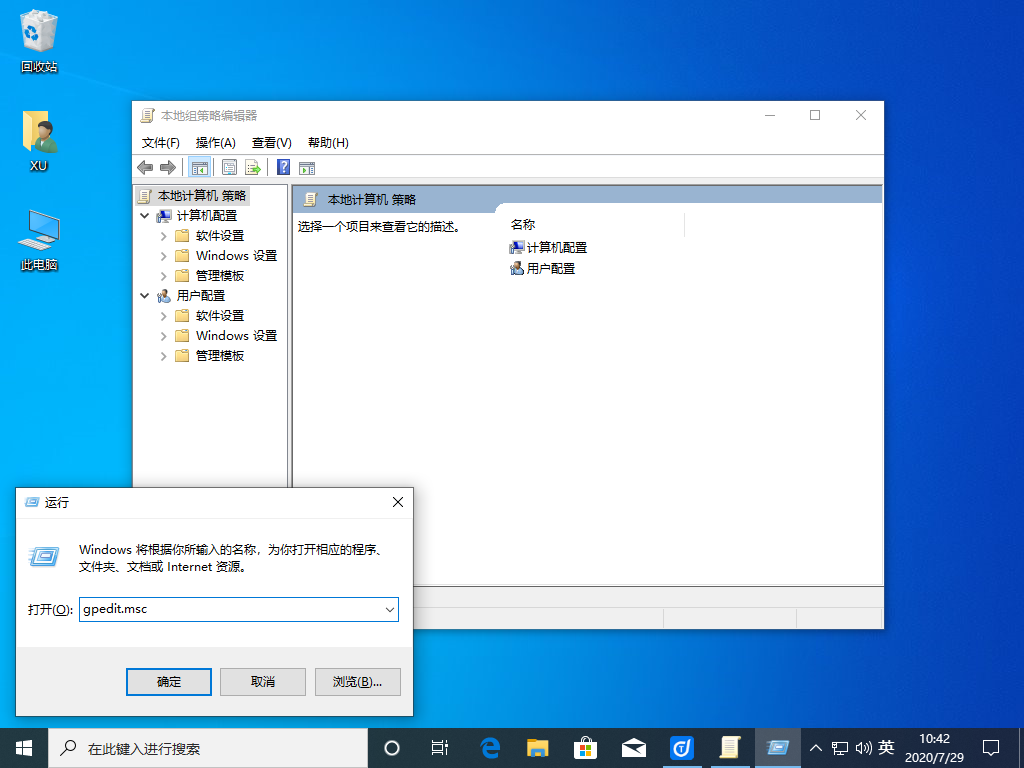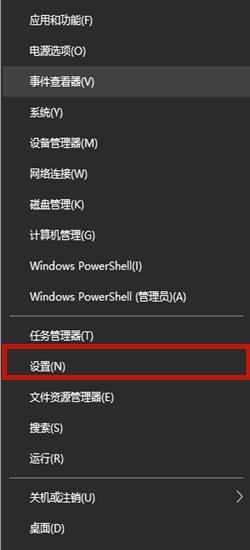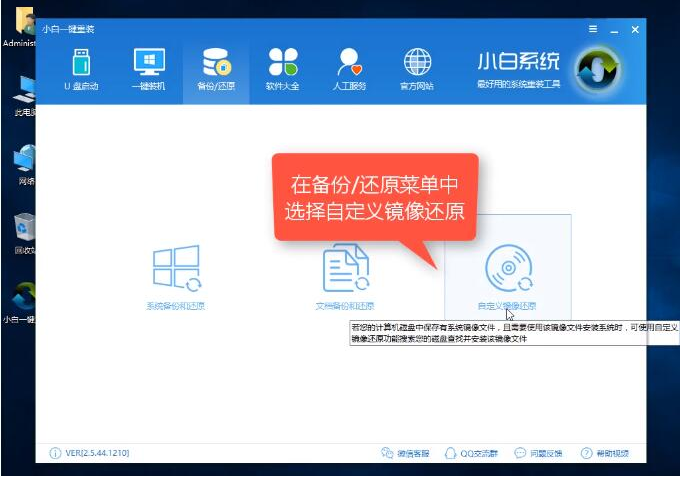- 编辑:飞飞系统
- 时间:2023-10-04
日常使用电脑时难免会遇到一些问题,比如无线连接时出现黄色感叹号。这是怎么回事?如何解决这个问题呢?今天小编就和大家一起探讨一下win10无线连接出现黄色感叹号问题的解决方法。
其实我也不怕大家笑话。以前遇到这个问题的时候,我根本不知道这个概念。最后经过朋友的一番科普才知道了win10无线连接的事。黄色感叹号问题的解决方案就出现了。今天给大家介绍一下win10无线连接出现黄色感叹号的解决方法。
1、当Win10网络连接受限或出现黄色感叹号时,右键单击任务栏上的“网络连接”图标,在右键菜单中选择“网络和共享中心”。
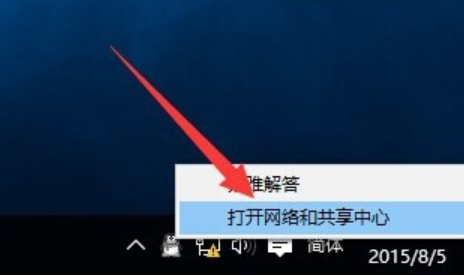
黄色感叹号计算机插图-1
2、进入“网络和共享中心”界面后,点击窗口左上角的“更改适配器设置”按钮,如图:
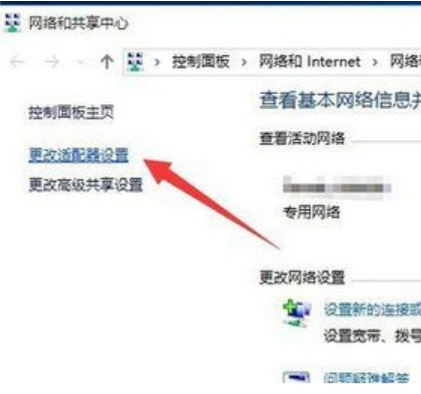
连接无线电脑示意图-2
3. 将打开“网络连接”窗口。右键单击“网络受限”连接,然后从其右键菜单中选择“禁用”项。
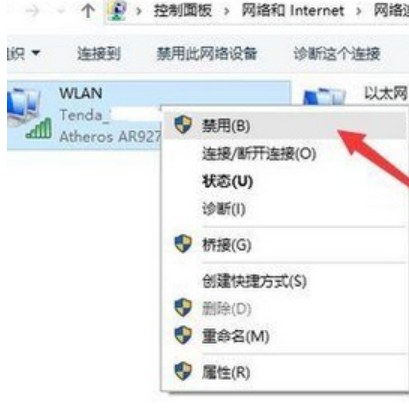
win10电脑图-3
4. 禁用对应的网络连接图标后,再次右键单击该网络连接,在右键菜单中选择“启用”项。
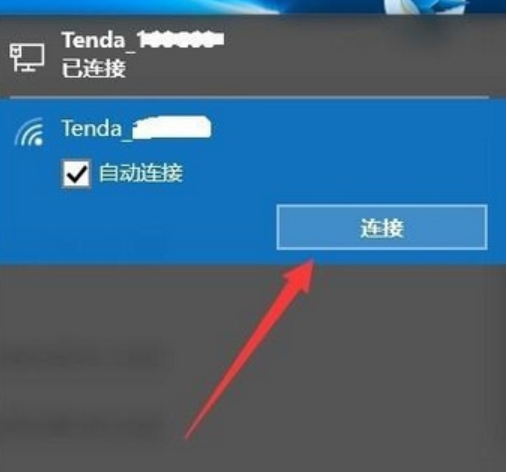
黄色感叹号计算机插图-4
5、此时“本地连接”会自动从网关获取IP地址并连接。对于“无线网络”,您需要单击任务栏右下角的“网络连接”图标,在打开的扩展面板中单击“连接”按钮,您会发现网络连接正常。
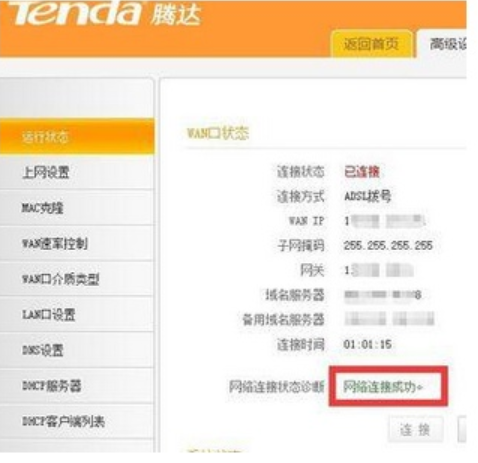
黄色感叹号计算机插图-5
6、当然,出现“网络连接受限”或“无权访问网络”问题的原因有很多。
出现此类问题时,需要检查路由器是否可以正常连接互联网。在路由器的Web管理界面中,确保“网络连接正常”。否则,您需要检查路由器设置。
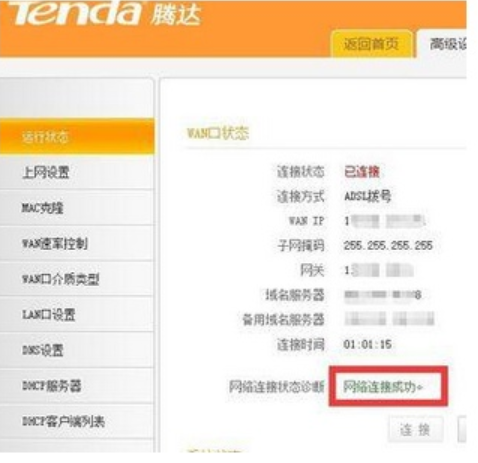
连接无线电脑图6
7、此外,您还可以使用“360LSP修复工具”修复网络故障。使用该工具修复LSP协议,解决无法正常上网的问题。
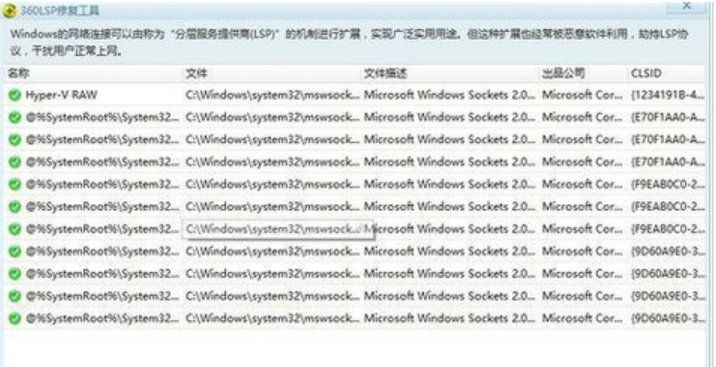
连接无线电脑图7